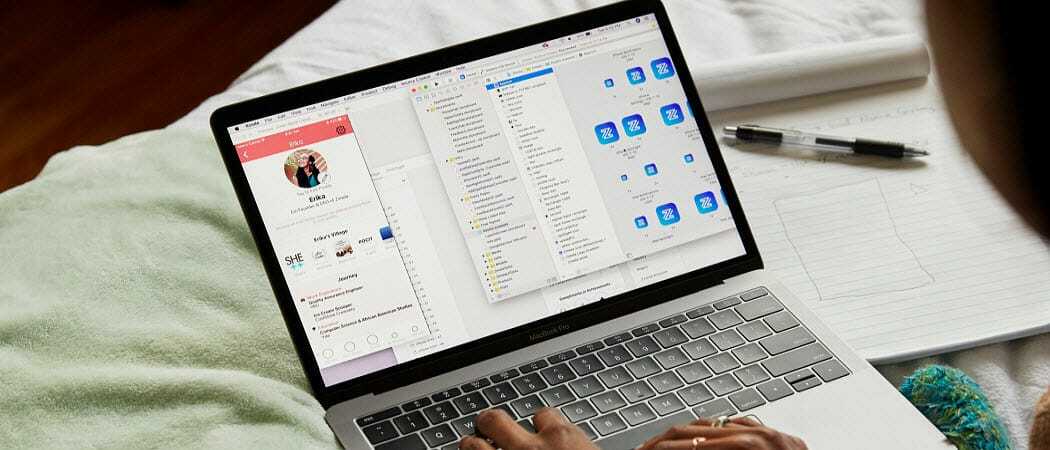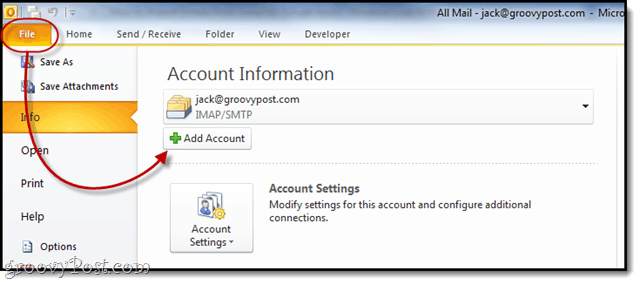Πώς να ξεκινήσετε έναν νέο ιστότοπο σε 6 απλά βήματα
Ιστοσελίδες Ήρωας / / October 20, 2020
Τελευταία ενημέρωση στις

Σε αυτό το άρθρο θα σας καθοδηγήσουμε επιλέγοντας έναν καλό οικοδεσπότη, εγκαθιστώντας έναν ιστότοπο WordPress και πώς να βεβαιωθείτε ότι ο ιστότοπός σας αρχίζει να λαμβάνει επισκεψιμότητα (και να κερδίζει χρήματα από αυτόν).
Η έναρξη ενός νέου ιστότοπου είναι πάντα συναρπαστική. Ίσως έχετε κάποιες ιδέες που θα θέλατε να προσφέρετε στον κόσμο με τη μορφή ιστολογίου. Ή ίσως ελπίζετε να ανοίξετε μια νέα διαδικτυακή βιτρίνα.
Ανεξάρτητα από τους λόγους για την εκκίνηση ενός ιστότοπου, η διαδικασία είναι γενικά η ίδια σε γενικές γραμμές.
Σε αυτό το άρθρο, θα μάθετε ολόκληρη τη διαδικασία για να ξεκινήσετε έναν νέο ιστότοπο. Θα σας καθοδηγήσουμε επιλέγοντας έναν καλό οικοδεσπότη, εγκαθιστώντας και προσαρμόζοντας έναν ιστότοπο χρησιμοποιώντας μια πλατφόρμα όπως το WordPress και πώς να βεβαιωθείτε ότι ο ιστότοπός σας αρχίζει να λαμβάνει επισκεψιμότητα (και να κερδίζει χρήματα από αυτόν).
Βήμα 1: Βρείτε τον τομέα σας
Για να μπορέσετε να σκεφτείτε να ξεκινήσετε έναν ιστότοπο, θα πρέπει να βρείτε μια καλή διεύθυνση URL ιστότοπου. Η διεύθυνση URL είναι ουσιαστικά ο "τομέας" του ιστότοπού σας. Για παράδειγμα, ο τομέας του Groovypost είναι "Groovypost.com".
Υπάρχουν πολλοί διαδικτυακοί πόροι που μπορείτε να χρησιμοποιήσετε για να βρείτε το τέλειο όνομα τομέα σας και ελέγξτε αν είναι διαθέσιμο. Το ευκολότερο να κάνετε είναι να χρησιμοποιήσετε τα εργαλεία αναζήτησης τομέα στις πιο δημοφιλείς υπηρεσίες εγγραφής τομέα.
Οι πιο δημοφιλείς ιστότοποι για την αγορά του τομέα σας περιλαμβάνουν (όλοι οι παρακάτω σύνδεσμοι μεταβαίνουν στη σελίδα αναζήτησης τομέα τους):
- GoDaddy.com
- Domain.com
- Bluehost.com
- HostGator.com
- DreamHost.com
- Shopify.com
- Namecheap.com
Εκτός από αυτά, υπάρχουν επίσης διαδικτυακές υπηρεσίες που παρέχουν πιο ευέλικτα εργαλεία για την εύρεση εναλλακτικών ονομάτων τομέα, εάν αυτό που θέλετε δεν είναι διαθέσιμο.
- InstantDomainSearch: Δείχνει τη διαθεσιμότητα καθώς και εναλλακτικές παραλλαγές τομέα. Περιλαμβάνει το εκτιμώμενο κόστος αγοράς ενός υπάρχοντος τομέα.
- Όνομα.com: Σας ενημερώνουμε εάν ο τομέας είναι διαθέσιμος, καθώς και εναλλακτικοί τομείς premium και συναφείς δαπάνες.
- Τομείς Google: Δείχνει τη διαθεσιμότητα, έναν σύνδεσμο για να δει ποιος κατέχει τον τομέα και εναλλακτικούς τομείς που είναι παρόμοιοι.
Το InstantDomainSearch είναι ιδιαίτερα χρήσιμο επειδή προσπαθεί να παρέχει μεταβλητές ορθογραφίες στους τομείς που θέλετε. Πολλοί από αυτούς κάτω από το Γεννήτρια Το πεδίο είναι διαθέσιμο και μπορεί να ταιριάζει απόλυτα στις ανάγκες σας.
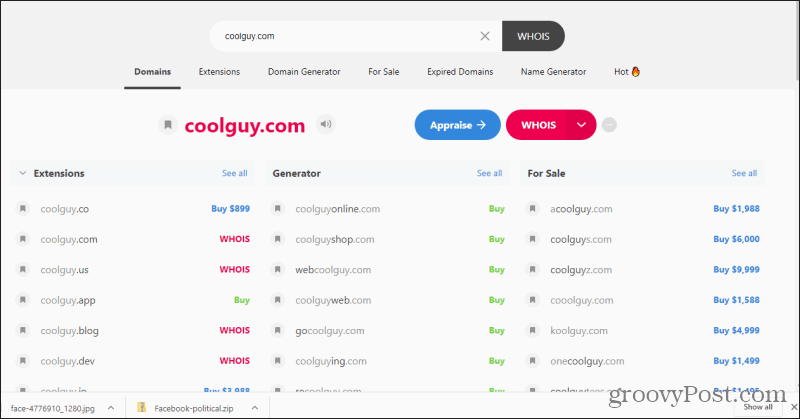
Τα περισσότερα από αυτά τα εργαλεία αναζήτησης σάς επιτρέπουν επίσης να αγοράσετε τον τομέα απευθείας.
Βήμα 2: Βρείτε ένα πρόγραμμα φιλοξενίας ιστοσελίδων
Επιπλέον, πολλές από τις παραπάνω υπηρεσίες εγγραφής τομέα προσφέρουν επίσης ένα πρόγραμμα φιλοξενίας ιστοσελίδων. Συχνά μπορείτε πραγματικά να εξοικονομήσετε χρήματα αγοράζοντας το πακέτο φιλοξενίας τομέα και ιστότοπου σε ένα μέρος.
Το σημαντικό πράγμα που πρέπει να θυμάστε είναι ότι σε αυτό το στάδιο είναι σημαντικό να αγοράσετε ένα όνομα τομέα και επίσης να αγοράσετε ένα πρόγραμμα φιλοξενίας ιστού.
Μόλις αποκτήσετε και τα δύο, φροντίστε να συνδεθείτε στον λογαριασμό τομέα σας και να αλλάξετε τους διακομιστές ονομάτων για τον τομέα σας, ώστε να οδηγούν στους διακομιστές ονομάτων φιλοξενίας ιστού σας.
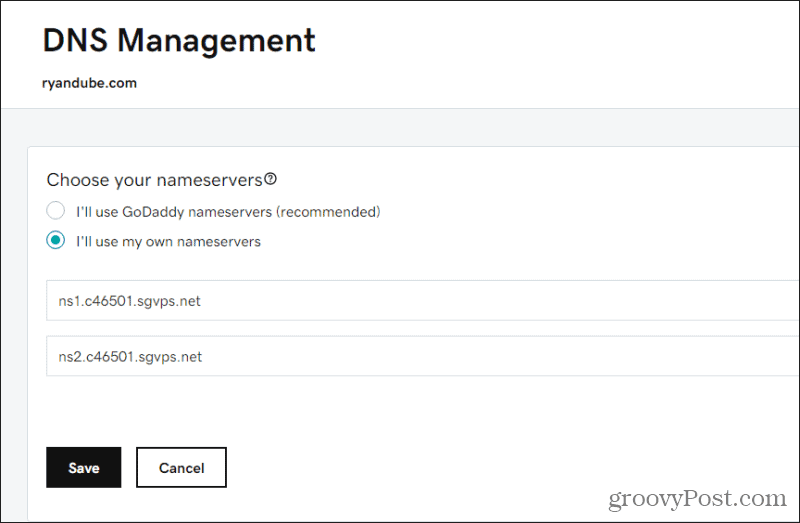
Μπορείτε να λάβετε αυτούς τους διακομιστές ονομάτων στον πίνακα ελέγχου του λογαριασμού φιλοξενίας ιστού σας.
Βήμα 3: Εγκατάσταση και προσαρμογή πλατφόρμας ιστότοπου
Μόλις ο τομέας σας οδηγηθεί στον κεντρικό υπολογιστή ιστού σας, θα δείτε μια κενή σελίδα (ή μια σελίδα διαφήμισης φιλοξενίας ιστού) όταν πληκτρολογείτε τον νέο σας τομέα στο πρόγραμμα περιήγησης ιστού. Αυτό συμβαίνει επειδή προς το παρόν δεν έχετε αποθηκευμένα αρχεία στον κεντρικό υπολογιστή σας για προβολή ιστοσελίδων.
Εάν μπήκατε στο διαχειριστή αρχείων στον λογαριασμό του κεντρικού υπολογιστή σας και περιηγηθήκατε στο φάκελο public_html, δεν βλέπετε κανένα αρχείο ή προεπιλεγμένα αρχεία.
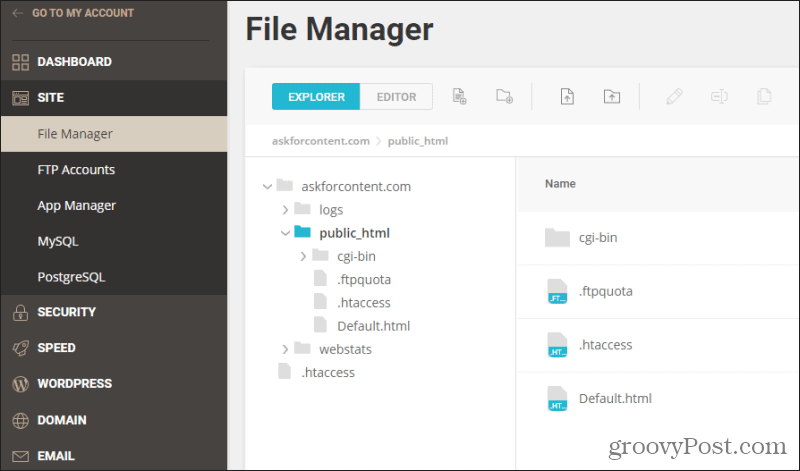
Εάν θέλετε, θα μπορούσατε να χρησιμοποιήσετε τη Διαχείριση αρχείων στον κεντρικό υπολογιστή σας για να ξεκινήσετε τη δημιουργία αρχείων HTML ή PHP και να δημιουργήσετε τις ιστοσελίδες σας με μη αυτόματο τρόπο.
Φυσικά, αυτό θα απαιτούσε πολλή δουλειά και πολλές γνώσεις σχεδιασμού ιστοσελίδων. Είναι πολύ πιο έξυπνο (και πιο γρήγορο) να χρησιμοποιήσετε πλατφόρμες και θέματα σχεδιασμού ιστοσελίδων που έχουν ήδη δημιουργήσει οι ειδικοί.
Κατά προτίμηση, ο οικοδεσπότης Ιστού σας παρέχει ένα κιτ εγκατάστασης WordPress. Συνήθως πρόκειται για μια λύση με ένα κλικ που θα εγκαταστήσει την πλατφόρμα WordPress στον κατάλογο public_html.
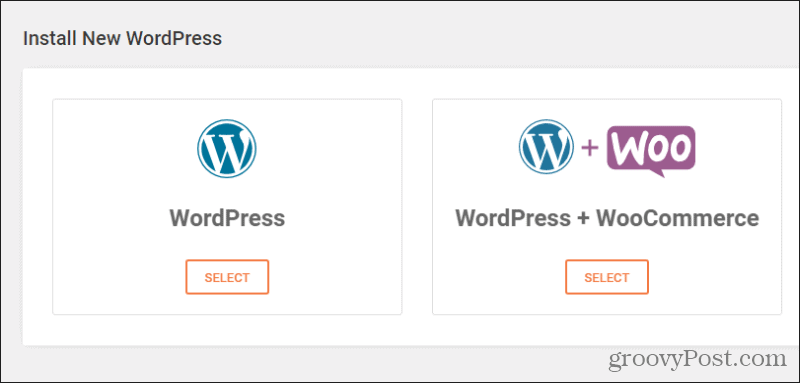
Ακόμα κι αν όχι, η χειροκίνητη εγκατάσταση του WordPress στον κεντρικό υπολογιστή σας είναι πραγματικά πολύ εύκολη.
- Κατεβάστε το Πακέτο εγκατάστασης WordPress.
- Αποσυμπιέστε το αρχείο ZIP και ανεβάστε όλα τα περιεχόμενα του εσωτερικού wordpress φάκελο στο δημόσιο_html φάκελο στον λογαριασμό σας στο web host. Αυτό πρέπει να περιλαμβάνει φακέλους wp-admin, wp-content και wp-include, καθώς και ποικιλία αρχείων.
- Χρησιμοποιήστε το εργαλείο MySQL ή phpMyAdmin στον κεντρικό πίνακα ελέγχου για να δημιουργήσετε μια νέα βάση δεδομένων. Μπορείτε να του δώσετε οποιοδήποτε όνομα, απλώς σημειώστε το όνομα της βάσης δεδομένων και το αναγνωριστικό διαχειριστή και τον κωδικό πρόσβασης.
- Χρησιμοποιώντας την εφαρμογή διαχείρισης αρχείων του κεντρικού υπολογιστή σας, επεξεργαστείτε το wp-config-sample.php αρχείο με το όνομα της βάσης δεδομένων, το αναγνωριστικό και τον κωδικό πρόσβασης. Αποθηκεύστε το αρχείο ως wp-config.php.
- Εκτελέστε την εγκατάσταση του WordPress στον τομέα σας ανοίγοντας ένα πρόγραμμα περιήγησης και πληκτρολογώντας http://your-domain.com/wp-admin/install.php. Αντικαταστήστε το "your-domain.com" με το όνομα του τομέα σας.
- Βήμα στον οδηγό εγκατάστασης του WordPress.
Μόλις τελειώσετε, είστε έτοιμοι να αρχίσετε να χρησιμοποιείτε το WordPress στον ιστότοπό σας! Απλώς θυμηθείτε να σημειώσετε το όνομα χρήστη και τον κωδικό πρόσβασης που έχετε επιλέξει για να μπορείτε να συνδεθείτε αργότερα.
Βήμα 4: Δημιουργήστε το περιεχόμενό σας
Για να ξεκινήσετε τη δημιουργία περιεχομένου με την πλατφόρμα WordPress, πληκτρολογήστε http://your-domain.com/wp-admin/ στο πρόγραμμα περιήγησής σας και συνδεθείτε χρησιμοποιώντας το όνομα χρήστη και τον κωδικό πρόσβασης του WordPress.
Το πρώτο πράγμα που πρέπει να κάνετε για να προσθέσετε κάποιο στυλ στον ιστότοπό σας είναι να επιλέξετε ένα θέμα. Στο WordPress, μπορείτε να το κάνετε επιλέγοντας Εμφάνιση από το αριστερό μενού και επιλέγοντας Θέματα.
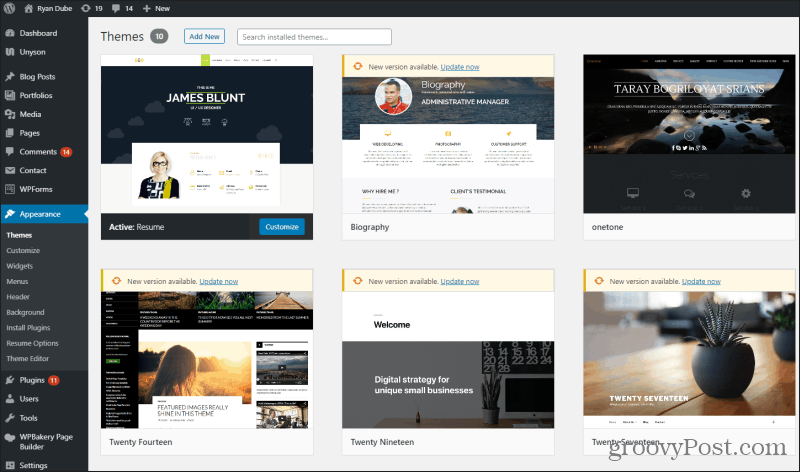
Μπορείτε να εγκαταστήσετε οποιοδήποτε από τα προεπιλεγμένα θέματα που εμφανίζονται ή να επιλέξετε Προσθεσε νεο στην κορυφή για αναζήτηση περισσότερων διαθέσιμων θεμάτων. Μόλις εγκαταστήσετε ένα θέμα, θα παρατηρήσετε ότι ο ζωντανός ιστότοπός σας θα υιοθετήσει το στυλ αυτού του νέου θέματος.
Μπορείτε επίσης να αγορά θεμάτων premium που θα προσθέσει πραγματικά ένα πιο επαγγελματικό στυλ στον ιστότοπό σας. Υπάρχουν θέματα διαθέσιμα για ιστότοπους προφίλ, ιστολόγια, διαδικτυακά καταστήματα και πολλά άλλα.
Ξεκινήστε να προσθέτετε νέες αναρτήσεις στον ιστότοπό σας επιλέγοντας Αναρτήσεις ιστολογίου από το αριστερό μενού και επιλέγοντας Προσθεσε νεο. Μπορείτε επίσης να δημιουργήσετε στατικές σελίδες (για κάτι σαν ηλεκτρονικό κατάστημα) επιλέγοντας Σελίδες από το αριστερό μενού και επιλέξτε Προσθεσε νεο.
Δημιουργήστε ταχύτερο περιεχόμενο
Το πιο δύσκολο μέρος της δημιουργίας ενός ιστότοπου είναι να το γεμίσει με περιεχόμενο υψηλής ποιότητας. Μπορεί να είναι πολύ απαιτητικό να γράφετε τα πάντα μόνοι σας. Μια εναλλακτική λύση, εάν έχετε τα χρήματα για αυτό, είναι να προσλάβετε συγγραφείς για να δημιουργήσετε το περιεχόμενο για εσάς.
Μερικοί από τους πιο δημοφιλείς διαδικτυακούς πίνακες όπου μπορείτε να βρείτε ανεξάρτητους συγγραφείς προς ενοικίαση περιλαμβάνουν:
- Καθαρή φωνή
- LinkedIn Profinder
- Με συνέπεια
- Σενάριο
- Πίνακας εργασιών Problogger
- Ανεξάρτητη γραφή
- WriterAccess
- Σταθερό περιεχόμενο
- Απλά μισθωμένο
- Εργασία
- Ελεύθερος επαγγελματίας
Λέγοντας συμβουλές, υπάρχουν πολλοί ελεύθεροι επαγγελματίες, αλλά δεν είναι πάντα εύκολο να βρείτε συγγραφείς πολύ υψηλής ποιότητας. Πολλοί ελεύθεροι επαγγελματίες σε αυτούς τους πίνακες δεν είναι εγγενείς αγγλόφωνοι και ως εκ τούτου η γραμματική τους δεν είναι πάντα τέλεια. Θα λάβετε αυτό που πληρώνετε, οπότε προσφέρετε δίκαιη αμοιβή και ζήτηση για να δείτε δημοσιευμένα δείγματα διαδικτυακής εργασίας.
Το περιεχόμενο του ιστότοπου συνήθως κοστίζει περίπου 60 $ έως 200 $ για μια σελίδα 1.000 λέξεων, ανάλογα με την εμπειρία και το επίπεδο δεξιοτήτων του συγγραφέα.
Βήμα 5: Εγκαταστήστε εφαρμογές Backend για παρακολούθηση της επισκεψιμότητας
Μόλις ο ιστότοπός σας τεθεί σε λειτουργία, υπάρχει ένας αριθμός σημαντικές προσθήκες θα πρέπει επίσης να εγκαταστήσετε στην πλατφόρμα WordPress.
Μπορείτε να εγκαταστήσετε προσθήκες επιλέγοντας Πρόσθετα από το αριστερό μενού και επιλέξτε Προσθήκη νέου. Υπάρχει ένα πεδίο αναζήτησης στην κορυφή που μπορείτε να χρησιμοποιήσετε για να βρείτε την απαιτούμενη προσθήκη.
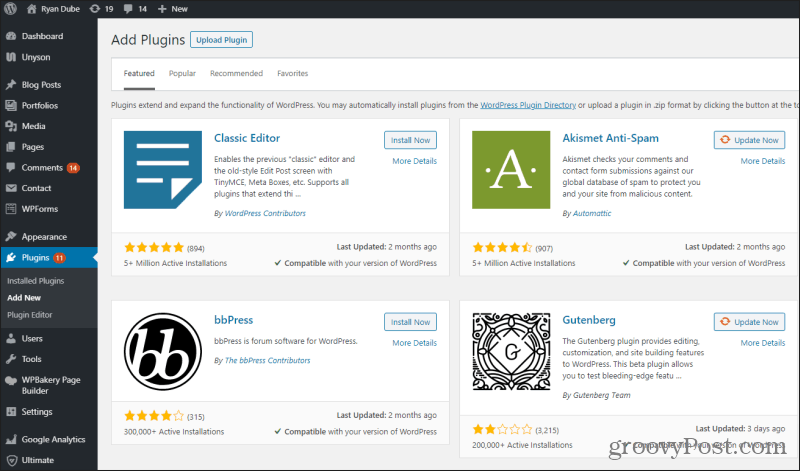
Τα πιο σημαντικά πρόσθετα περιλαμβάνουν:
- Συνολική προσωρινή μνήμη W3: Αυτό θα βελτιώσει την απόδοση του ιστότοπού σας κάνοντας ενέργειες όπως προσωρινή αποθήκευση σελίδων στα προγράμματα περιήγησης των επισκεπτών σας, ώστε τα στοιχεία της σελίδας σας να φορτώνονται γρηγορότερα καθώς περιηγούνται στον ιστότοπο.
- Δίκτυο CDN: Καθώς αυξάνεται η επισκεψιμότητά σας, μια υπηρεσία CDN αρέσει Stackpath ή Cloudflare θα προβάλλει εικόνες από διακομιστές που βρίσκονται κοντά στις τοποθεσίες των επισκεπτών σας, οι οποίοι θα επιταχύνουν την ταχύτητα του ιστότοπού σας και θα μειώσουν τη φόρτωση στον διακομιστή κεντρικού υπολογιστή σας.
- Yoast SEO: Αυτή η προσθήκη θα φροντίσει αυτόματα για σημαντικά στοιχεία SEO του ιστότοπού σας, όπως τη δημιουργία χάρτη ιστότοπου, τη διαχείριση μετα-ετικετών και τη βελτίωση των μόνιμων συνδέσμων και της ροής RSS.
- Τείχος προστασίας Wordfence: Οι προσθήκες τείχους προστασίας σάς προστατεύουν από τους χάκερ αποκλείοντας τις προσπάθειες σύνδεσης brute-force και μαύρη λίστα γνωστών κακόβουλων IP.
- UpdraftPlus: Εκτελεί αυτόματα αντίγραφα ασφαλείας του ιστότοπού σας σε οποιονδήποτε λογαριασμό cloud, όπως το Google Drive. Εάν έχετε παραβιαστεί ποτέ, ένα αντίγραφο ασφαλείας ιστότοπου είναι σωτήριο.
Θα θέλατε επίσης να βεβαιωθείτε ότι έχετε εγκαταστήσει το Google Analytics έτσι ώστε να μπορείτε να παρακολουθείτε την επισκεψιμότητα του ιστότοπού σας.
Η εγκατάσταση του Google Analytics είναι τόσο απλή όσο η δημιουργία μιας νέας ιδιότητας στο δικό σας Λογαριασμός Google Analytics (θα χρειαστείτε έναν λογαριασμό Google για να το κάνετε αυτό) και, στη συνέχεια, αντιγράψτε τον κώδικα παρακολούθησης του ιστότοπου στο αρχείο header.php στον ιστότοπό σας, στην ενότητα
ετικέτα.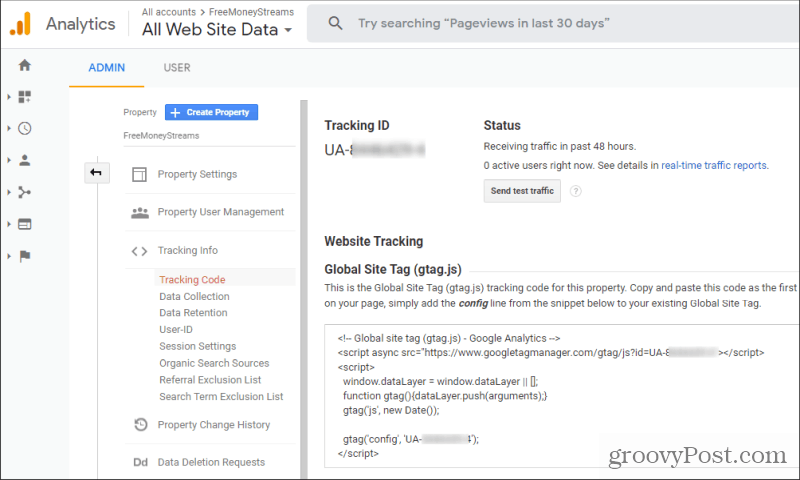
Μπορείτε να βρείτε αυτόν τον κώδικα στο Google Analytics ανοίγοντας την ενότητα Διαχειριστής και επιλέγοντας Πληροφορίες παρακολούθησης σύμφωνα με το Ιδιοκτησία Ενότητα.
Βήμα 6: Δημιουργήστε έσοδα από την επισκεψιμότητά σας
Μόλις ενεργοποιήσετε τον ιστότοπό σας με άφθονο περιεχόμενο, υπάρχουν διάφοροι τρόποι για τη δημιουργία εσόδων από τον ιστότοπο.
Συνήθως οι Blogger και άλλοι δημιουργοί περιεχομένου απευθύνονται Google Adsense για την ευκολότερη λύση. Μπορείτε να δημιουργήσετε διαφημίσεις οποιουδήποτε μεγέθους ή διάστασης που χρειάζεστε και να τις τοποθετήσετε στον ιστότοπό σας αντιγράφοντας τον κώδικα διαφήμισης που βρίσκεται στον λογαριασμό σας στο Google Adsense για τη συγκεκριμένη διαφήμιση.
Θα δείτε το εικονίδιο ενσωμάτωσης στα δεξιά της λίστας διαφημίσεων που έχετε δημιουργήσει, στην ενότητα Διαφημίσεις, ΣΦΑΙΡΙΚΗ ΕΙΚΟΝΑ.
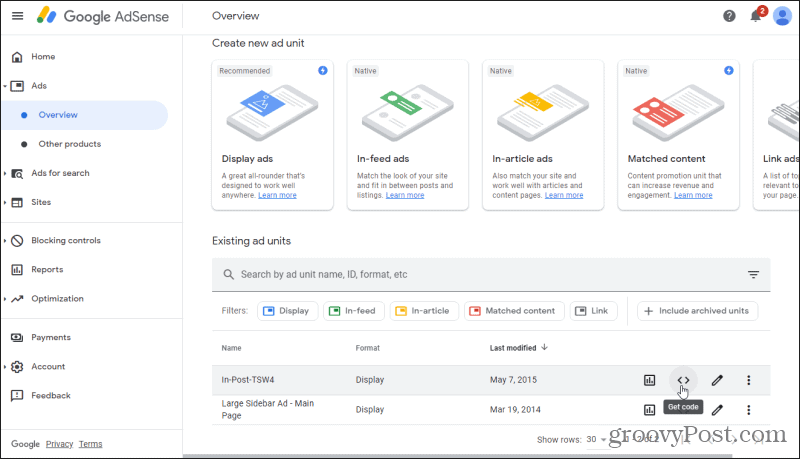
Μπορείτε να επικολλήσετε αυτόν τον κώδικα οπουδήποτε στη σελίδα όπου θέλετε να εμφανίζεται η διαφήμιση.
Υπάρχουν πολλά άλλα δίκτυα διαφημίσεων για να διαλέξετε ως εναλλακτική λύση στο Google Adsense.
- PropellerAds
- RevContent
- Έσοδα
Εάν ξεκινάτε ένα ηλεκτρονικό κατάστημα, τότε δεν θα χρειάζεται να ανησυχείτε για διαφημίσεις, επειδή θα κερδίσετε χρήματα μέσω της πώλησης των προϊόντων σας.
Η δική σας διαδικτυακή παρουσία
Η κυκλοφορία ενός νέου ιστότοπου ήταν κάτι που μόνο τεχνικά καταλαβαίνοντες θα μπορούσαν να κάνουν. Αλλά τώρα κάθε βήμα της διαδικασίας είναι αρκετά εύκολο για σχεδόν όλους. Απλά ακολουθήστε κάθε βήμα ως ένα έργο και ακολουθήστε το.
Προτού το γνωρίζετε, θα έχετε έναν πλήρως λειτουργικό ιστότοπο που μπορείτε να μοιραστείτε με όλους τους φίλους και την οικογένειά σας.
Τι είναι το Προσωπικό Κεφάλαιο; Κριτική του 2019, συμπεριλαμβανομένου του τρόπου με τον οποίο τη χρησιμοποιούμε για τη διαχείριση χρημάτων
Είτε αρχίζετε αρχικά με επενδύσεις ή είστε έμπειρος έμπορος, το Personal Capital έχει κάτι για όλους. Εδώ είναι μια ματιά στο ...